Cara Mematikan Mode Terbatas Aksesori USB di iPhone dan iPad
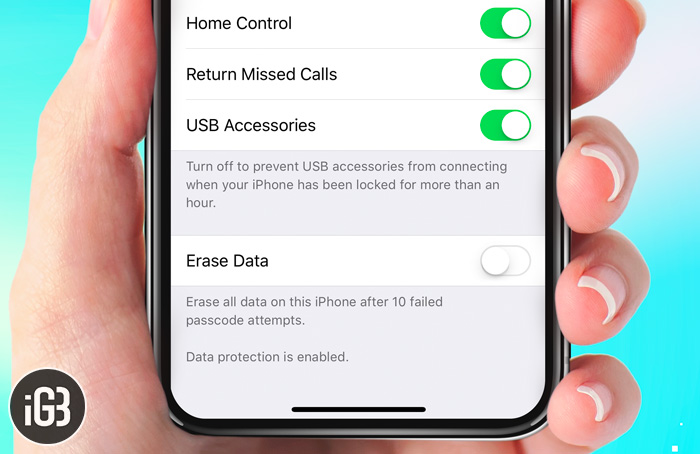
Seiring dengan pembaruan iOS 11.4.1-nya, Apple secara diam-diam memperkenalkan pengaturan privasi yang patut diperhatikan, dijuluki sebagai USB Restricted Mode. Setelah diaktifkan, ini mencegah aksesori USB dari membuat koneksi data dengan iPhone dan iPad jika perangkat iOS telah terkunci selama lebih dari satu jam.
Pengaturan diaktifkan secara default. Meskipun fitur keamanan luar biasa, Anda mungkin ingin menonaktifkan Mode Terbatas USB, jika Anda secara berkala menyelaraskan perangkat Anda dengan iTunes.
Cara Menonaktifkan Mode Terbatas Aksesori USB di iOS 13 di iPhone dan iPad
Langkah 1. Luncurkan aplikasi Pengaturan pada perangkat iOS Anda → Sekarang, ketuk ID Wajah / ID Sentuh & Kode Sandi.
Langkah 2. Selanjutnya, Anda harus memasukkan kode sandi Anda.
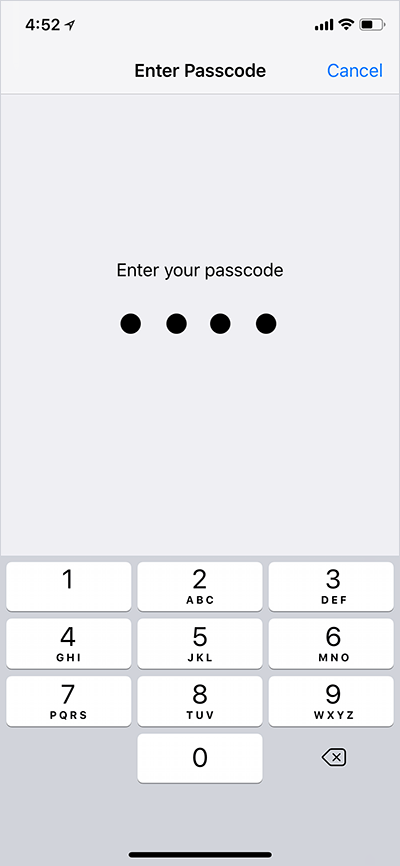
Langkah # 3. Selanjutnya, gulir ke bawah ke IZINKAN AKSES KAPAN TERKUNCI bagian dan nyalakan sakelar di sebelah USB Accessories.
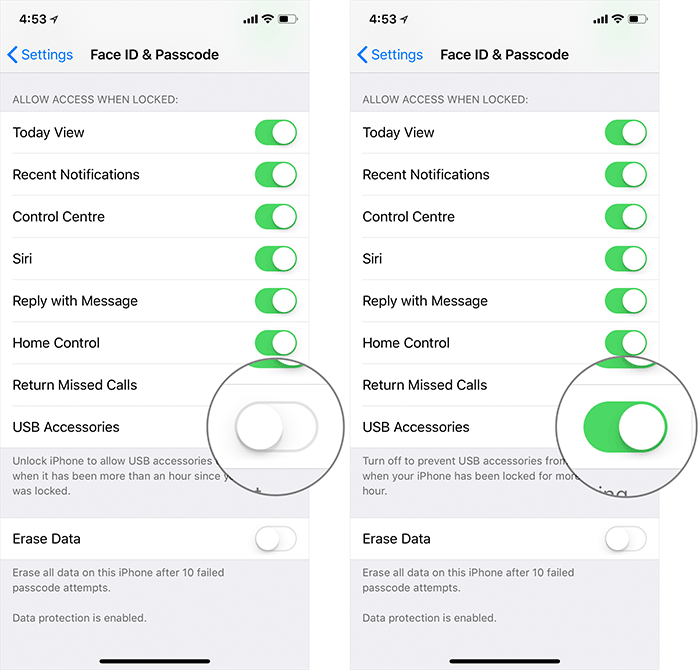
Ke depan, Anda tidak perlu mengotentikasi iPhone Anda yang terkunci saat menyinkronkan dengan komputer Anda. Ini juga dapat membantu dalam situasi di mana perangkat Anda hampir mati dan Anda ingin mengambil bantuan iTunes untuk memulihkannya.
Mengapa Anda Membutuhkan Mode Terbatas USB?
Jika perangkat tidak digunakan (tidak terkunci) selama lebih dari satu jam, mode hanya membatasi port Lightning ke titik pengisian daya. Sesuai Apple Dukung:
“Perangkat iOS Anda tidak akan berkomunikasi dengan aksesori atau komputer, dan dalam beberapa kasus, mungkin tidak dikenakan biaya. Anda mungkin juga melihat peringatan yang meminta Anda untuk membuka kunci perangkat Anda untuk menggunakan aksesori. "
Di atas kertas, ini mungkin tampak tambahan yang sangat kecil bagi orang awam. Namun, perubahan kecil yang signifikan ini dapat memblokir alat yang digunakan oleh petugas penegak hukum seperti kotak GrayKey, untuk memecahkan kode sandi dan menghindari AppleEnkripsi
Apple sangat ketat tentang privasi penggunanya. Dan karenanya, raksasa teknologi mencakup fitur untuk melindungi data pengguna yang sensitif. Mode Terbatas USB dan fitur yang mencegah tebakan kode sandi konstan adalah bagian dari gambar yang lebih besar itu.
Cukup banyak!
Anda ambil
Apakah Anda suka AppleUpaya membangun ekosistem yang aman dan pribadi? Atau Anda merasa bahwa tindakan seperti itu mengurangi kemudahan penggunaan Anda? Beri tahu kami pandangan, ulasan, dan komentar Anda di bagian di bawah ini.
Anda juga ingin mengintip pos-pos ini:
Suka artikel ini? Unduh aplikasi kami dan tetap bersama kami melalui Facebook, Twitter, dan Instagram untuk tidak pernah melewatkan tutorial terbaru kami.




